Publicitate
Dacă deja utilizați Trello pentru gestiona proiecte pentru muncă sau acasă, atunci de ce să nu o folosiți pentru a vă planifica următoarea călătorie?
Fie că este vorba despre o vacanță în familie, o escapadă romantică sau o călătorie de afaceri, Trello are caracteristici utile pentru realizarea și organizarea planurilor tale. În plus, dacă utilizați aplicația mobilă, atunci puteți accesa rezervările și itinerariile atunci când ajungeți și la destinația dvs.
Creați-vă bordul călătoriei pe Trello
Cel mai bun mod de a începe este crearea unui nou forum Trello special pentru călătoria dvs. Acest lucru îl ține separat de celelalte proiecte și vă permite să-l împărtășiți cu colegii dvs. de călători.
Iată pașii pentru crearea bordului Trello:
- Pe Trello, apasă pe plus pictograma din navigarea din dreapta sus și selectați Creare placă sau derulați în jos la Link-uri în partea dreaptă și selectați Creați un nou Consiliu.
- În fereastra pop-up care se afișează, dați-i unui nume de bord.
- (Opțional) Alegeți un fundal și o echipă.
- Selectați vizibilitatea din Privat, Echipă, sau Public.
- Clic Creare placă.

Partajează-ți Consiliul de călătorie Trello
Dacă plănuiți o călătorie cu soțul, familia sau grupul de prieteni, împărtășirea consiliului de călătorie vă permite tuturor să ia parte la planificare. Acesta este un mod ușor de a împărtăși placa de la început dacă aveți deja o echipă creată (pașii 3 și 4 de mai sus).

Dacă nu aveți o echipă creată pentru cei din petrecerea dvs. de călătorie, puteți crea totuși una care să vă împărtășească.
- Deschideți tabloul de călătorie.
- În dreapta numelui plăcii din stânga sus, faceți clic pentru a alege o echipă.
- În partea de jos a ferestrei, faceți clic pe Creați echipă și dați un nume echipei voastre.
- După ce creați o echipă, veți fi direcționat automat către pagina echipei. Aici puteți adăuga membrii echipei dvs. pe rând sau în vrac, folosind butoanele din stânga.
- După ce vă adăugați membrii, reveniți la consiliul de călătorie.
- În dreapta echipei pe care o creați în stânga sus, faceți clic pentru a schimba vizibilitatea probabil setată pe Privat în mod implicit.
- Selectați Echipă din lista de vizibilitate.

Împreună cu împărtășirea consiliului de călătorie cu echipa ta, îi poți menționa și pe acești membri în comentariile cardurilor (vezi mai jos) pentru a le atrage atenția. Puteți adăuga, de asemenea, anumiți membri la anumite cărți care este convenabil atunci când doriți ajutorul lor cu acele aranjamente specifice de călătorie.
Adăugați elemente de călătorie ca liste Trello
Listele din cadrul unui consiliu Trello sunt ideale pentru organizarea diferitelor aspecte ale călătoriei tale. Spuneți că plecați cu zboruri, mașini de închiriat, hotel și activități? Faceți fiecare dintre acestea o listă.
De asemenea, puteți crea o listă pentru activități diverse de care aveți grijă, cum ar fi rezervările de îmbarcare pentru animale de companie, cumpărături pentru articole de călătorie și oprirea poștei.
Pentru a adăuga o listă, trebuie doar să deschideți planșa de călătorie Trello și să faceți clic pe locul unde apare Adăugați o listă. Introduceți un nume și faceți clic pe salva.

Adăugați carduri la listele dvs. Trello
Pentru fiecare dintre listele create, puteți adăuga cărți pentru piesele aferente. De exemplu, lista pentru hotelurile dvs. poate conține carduri pentru diversele opțiuni de cazare pe care le cercetați. Iar lista pentru zborurile dvs. poate conține carduri pentru diferite opțiuni ale companiei aeriene sau site-uri de rezervare.
Pentru a adăuga o carte, trebuie doar să faceți clic pe butonul Adaugă un card link din partea de jos a unei liste. Introduceți numele cardului și apăsați introduce. Dacă doriți să adăugați opțiuni pe un card, trebuie doar să faceți clic pe el și acesta se va deschide într-o fereastră mică. Iată unde puteți adăuga o varietate de articole, cum ar fi data scadentă, lista de verificare, atașamentul, comentariul și eticheta.
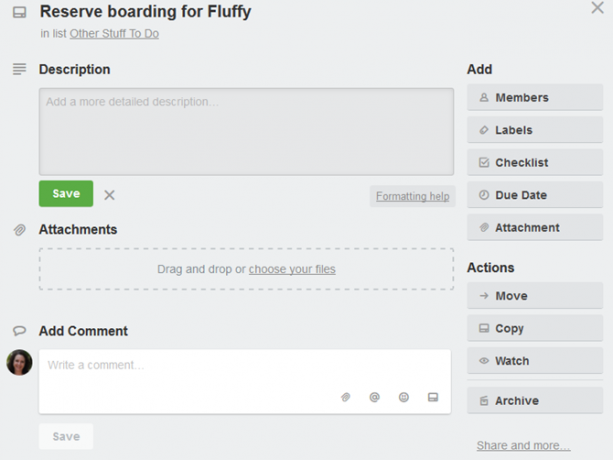
Acesta este locul în care adevăratul moment al planificării călătoriei dvs. va primi ajutorul său de la Trello. Opțiunile pe care le aveți pentru fiecare card vă permit să adăugați articole necesare pentru fiecare piesă. Iată câteva exemple despre modul de utilizare a acestor funcții pentru planificarea călătoriei.
Adăugați termenele scadente pentru a menține planificarea pe cale
Când planificați o călătorie, este posibil să aveți date scadente până la care trebuie să vă duceți la bun sfârșit. Este posibil să fie necesar să faceți rezervarea la hotel, să rezervați zborul sau să cumpărați bilete de activitate până la o anumită dată.
Trello vă permite să adăugați o dată, precum și o dată, astfel încât să nu uitați. Pe card, faceți clic pe Data scadentă, introduceți detaliile dvs. și faceți clic pe salva.
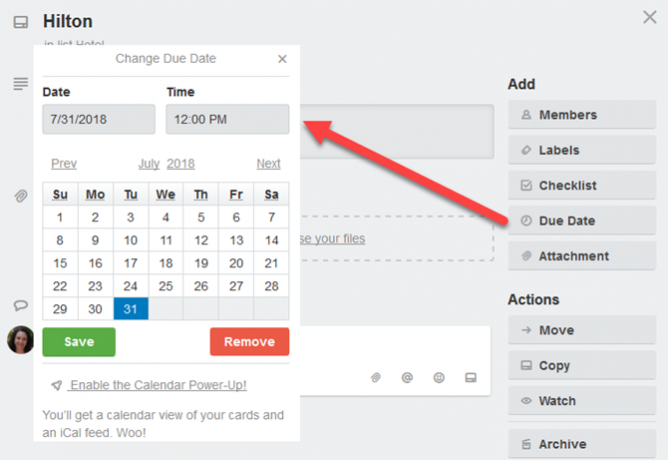
Poti de asemenea setați repetarea mementorilor Trello O modalitate fără efort de a seta mementouri cu TrelloExistă multe modalități de a seta mementouri în aceste zile, dar dacă utilizați Trello în mod obișnuit, atunci acest truc minunat de cărți ar putea fi cea mai convenabilă opțiune pentru dvs. Citeste mai mult astfel încât să puteți continua să vă reamintiți înainte de sosirea datelor călătoriei.
Adăugați descrieri pentru a urmări detalii importante
Să presupunem că aveți un card pentru a face o rezervare de îmbarcare pentru prietenul dvs. blănos, Fluffy. În descriere puteți introduce numele instalației, locația și numărul de telefon și datele pentru rezervare.

Doar faceți clic pe interiorul Descriere zona, tastați mesajul dvs. și faceți clic pe salva.
Adăugați atașamente pentru a urmări fișierele importante
Acum să spunem că aveți o activitate planificată, cum ar fi un tur al orașului sau eveniment local. Puteți atașa bilete digitale pe care le cumpărați în avans sau un e-mail de confirmare pe care l-ați salvat.
Sub Fișiere atașate pe card, faceți clic pe Alegeți fișierele dvs.. Selectați locația, atașați documentul și apăsați atașa.
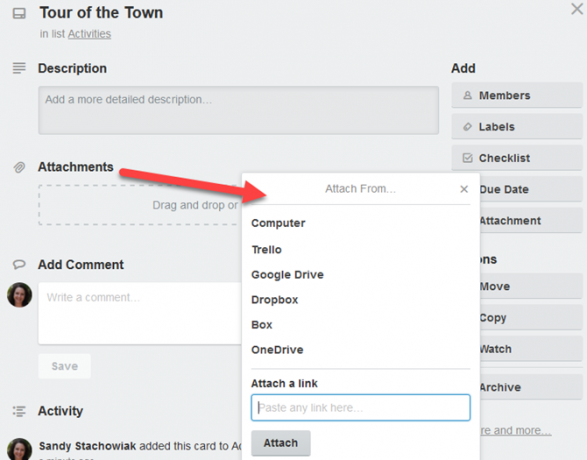
Un alt tip de element pe care îl puteți atașa este un link. Poate creați cărți pentru diferite opțiuni ale hotelului. Puteți adăuga un link către site-urile hotelului pe fiecare dintre cărțile lor. Sau poate că ți-ar plăcea să te agăți o listă de site-uri web de călătorie 5 site-uri de călătorie pentru marcaj înainte de următoarea călătorieFaceți orice călătorie mai bună. De la baze de date de călătorie la asistenți AI până la instrumente pentru găsirea unor evenimente din apropiere, există ceva în această listă pe care îl vei găsi util. Citeste mai mult pentru trimitere rapidă la planificare. Creați o carte pentru fiecare și atașați linkul.
Dacă doriți să atașați un link la un card, faceți clic Alegeți fișierele dvs. sub Fișiere atașate, lipiți URL-ul în casetă și faceți clic pe atașa.
Adăugați liste de verificare pentru a nu uita nimic
O caracteristică excelentă a cardurilor Trello este că puteți adăuga o listă de verificare. Pentru acest exemplu, spuneți că ați creat o carte pentru ambalare înainte de călătorie. Puteți utiliza lista de verificare pentru fiecare articol pe care trebuie să îl împachetați de la cămașă, pantaloni și pantofi la fiecare obiect de toaletă.
Pentru a adăuga o listă de verificare, faceți clic pe butonul Listă de verificare butonul de pe card, dă-i un titlu și faceți clic Adăuga. Odată ce lista de verificare apare pe card, trebuie doar să faceți clic pe ea pentru a adăuga elementele dvs.

Lucrul frumos despre funcția listei de verificare este că, pe măsură ce verificați elementele, veți vedea bara de progres în partea superioară până când toate au fost finalizate.
Alte modalități de a utiliza funcția listei de verificare pentru călătoria dvs. sunt pentru facilitățile hotelului pe care le căutați, vă detaliază trebuie să rezervați un zbor pentru petrecerea dvs. de călătorie sau chiar suveniruri pe care doriți să le cumpărați când ajungeți la dvs. destinaţie.
Adaugă comentarii pentru a lăsa note și mementouri
Secțiunea de comentarii a unui card este un loc util pentru a adăuga notițe despre articol. În plus, puteți include un atașament, menționați un alt membru al echipei, introduceți un emoji și adăugați un alt card.
Dacă închiriați o mașină, de exemplu, poate aveți un card pentru fiecare companie de închiriere. Apoi, pe cel cu cea mai bună rată, puteți face un comentariu.
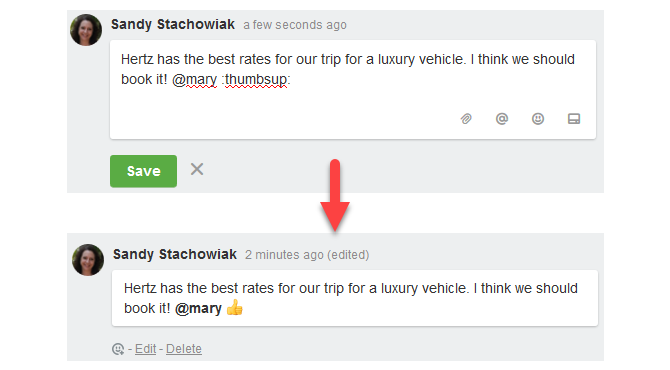
Ați putea menționa un membru al echipei care să atragă comentariul în atenția lor. Și puteți deschide un emoji doar pentru un pic de distracție.
Doar faceți clic pe interiorul Adauga comentariu caseta, tastați mesajul dvs., selectați opțional un buton și faceți clic pe salva.
Sfaturi suplimentare pentru călătoria dvs. Trello
Iată doar câteva alte sugestii despre cum să folosiți placa de călătorie Trello.
- Creați o listă pentru itinerarul dvs. cu un card pentru fiecare zi.
- Creați o listă pentru fiecare zi a călătoriei dvs. cu o carte pentru fiecare activitate, loc de mâncare sau excursie.
- Utilizați funcția Email-to-board pentru a trimite confirmări prin e-mail pentru călătoria dvs. la bord. (Afișați meniul> Mai multe> Setări prin e-mail)
- Creați o listă cu carduri pentru fotografii și amintiri pe care fiecare le poate împărtăși din călătorie.
- Imprimați carduri specifice unde ați introdus numere de confirmare sau rezervare.
Profitați de aplicația Trello Mobile
Aplicația Trello nu numai că vă poate ajuta să vă planificați călătoria, dar va servi ca un instrument convenabil odată ce ajungeți la destinație.

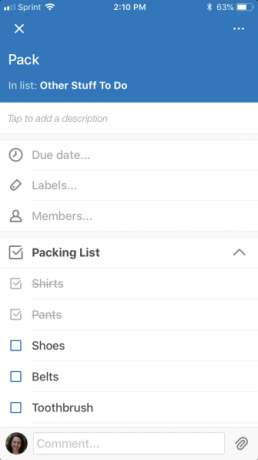
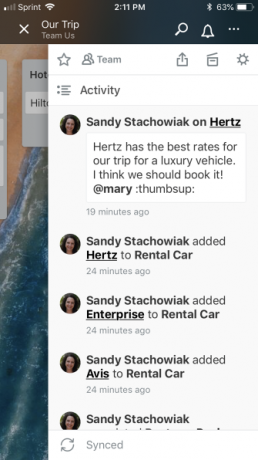
Puteți accesa toate plăcile, listele și cărțile. Așadar, luați informații despre rezervare sau itinerariul dvs., editați activitățile din cauza condițiilor sau vremii și păstrați un jurnal al călătoriei pe măsură ce progresează cu fotografiile.
Descarca: Trello pentru Android | iOS (Gratuit)
Trello simplifică planificarea călătoriilor
Cu trăsăturile perfecte pentru aceasta, Trello poate fi asistentul personal de călătorie. Puteți păstra totul într-un singur loc, îl puteți partaja cu partenerii dvs. de călătorie și puteți accesa toate aranjamentele de pe dispozitivul mobil.
Vă interesează să faceți și mai multe lucruri care nu lucrează cu Trello? Dacă da, aruncă o privire cum să-l folosești pe Trello ca jurnal cu gloanțe Cum să folosești un Bullet Journal în Trello pentru a-ți planifica ziuaEste timpul să-ți arăt cum să transformi Trello - dacă asta este aplicația ta primitoare de notițe - într-un Bullet Journal. Citeste mai mult și cum să folosești Trello pentru o mai bună romantică Cum Trello te poate îmbunătăți la romantismTrello este excelent pentru gestionarea proiectelor, dar ce zici de romantism? Încercați aceste sfaturi utile Trello pentru a vă planifica viața amoroasă. Citeste mai mult .
Cu BS în tehnologia informației, Sandy a lucrat mulți ani în industria IT ca manager de proiect, departament manager și PMO Lead. Atunci a decis să-și urmeze visul și acum scrie despre tehnologie cu normă întreagă.